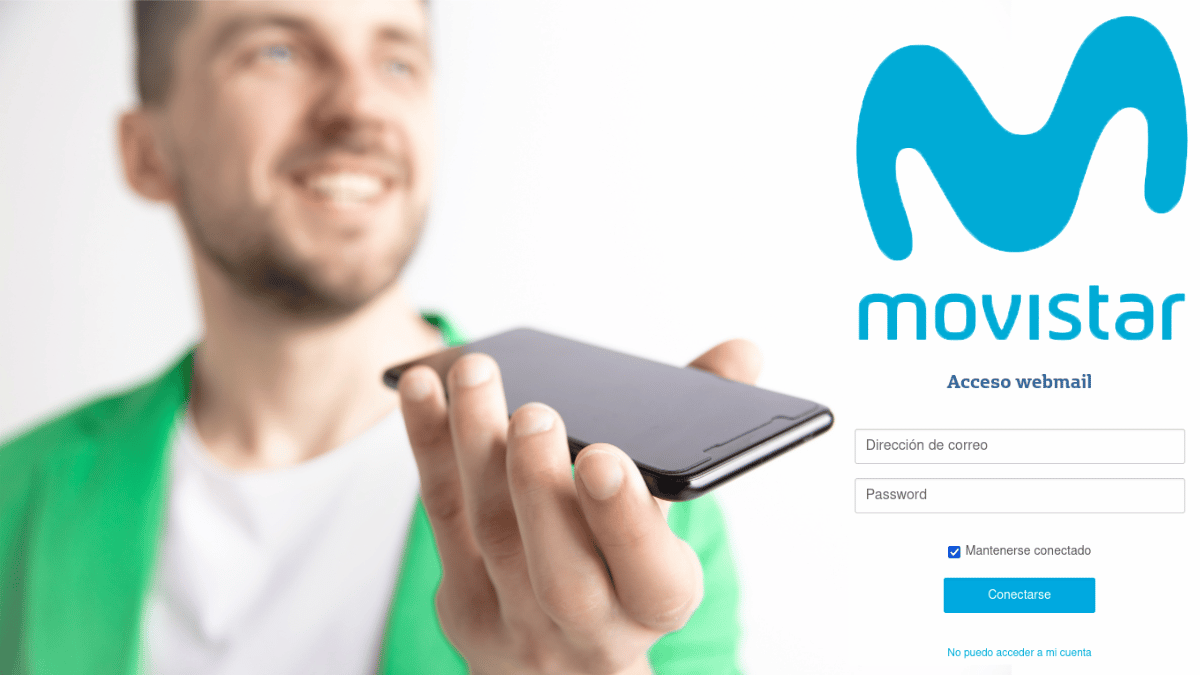
Movistar-mail openen
Movistar, en Spanje, voor vele jaren en tot april 2013, hij toegewezen aan zijn nieuwe klanten een email account de domein Movistar. Hoe soort van? extra voordeel bij het contracteren van de internetdienst. Tot op de dag van vandaag hebben alle genoemde actieve accounts en de e-mailserviceplatform het werkt volkomen normaal. Daarom is het ideaal dat, als er een is, dit bekend staat als een volmacht. “open een Movistar e-mailaccount” op meerdere manieren.
Maar wees duidelijk dat, tot op heden, al gezegd Telefoniste y Internetproviderstaat niet toe dat nieuwe e-mailaccounts hoe dan ook. Daarom kan deze e-mailservice alleen worden gebruikt door klanten die al een e-mailaccount van Movistar hadden en is deze nooit opgeschort of geëlimineerd.

Hoe open ik een bestaand Movistar e-mailaccount?
Manieren om een Movistar e-mailaccount te openen
Zoals gebruikelijk, als het gaat om online sites en diensten, zijn er verschillende manieren of manieren om er toegang toe te krijgen. Dus als het gaat om “open een Movistar e-mailaccount”, dit zijn de meerdere bestaande modi:
Vanuit een webbrowser
- We voeren op onze computer alle toepassingen van Web browser.
- We schrijven in de webadresbalk de volgende URL: "mail.movistar.es".
- Op het getoonde scherm voeren wij onze gegevens in: E-mailnaam en wachtwoord.
- En we eindigen door op de knop te drukken (klikken) "Aansluiten".
- Als alles goed is gegaan, hebben we zonder problemen toegang tot de Movistar online mailservice.
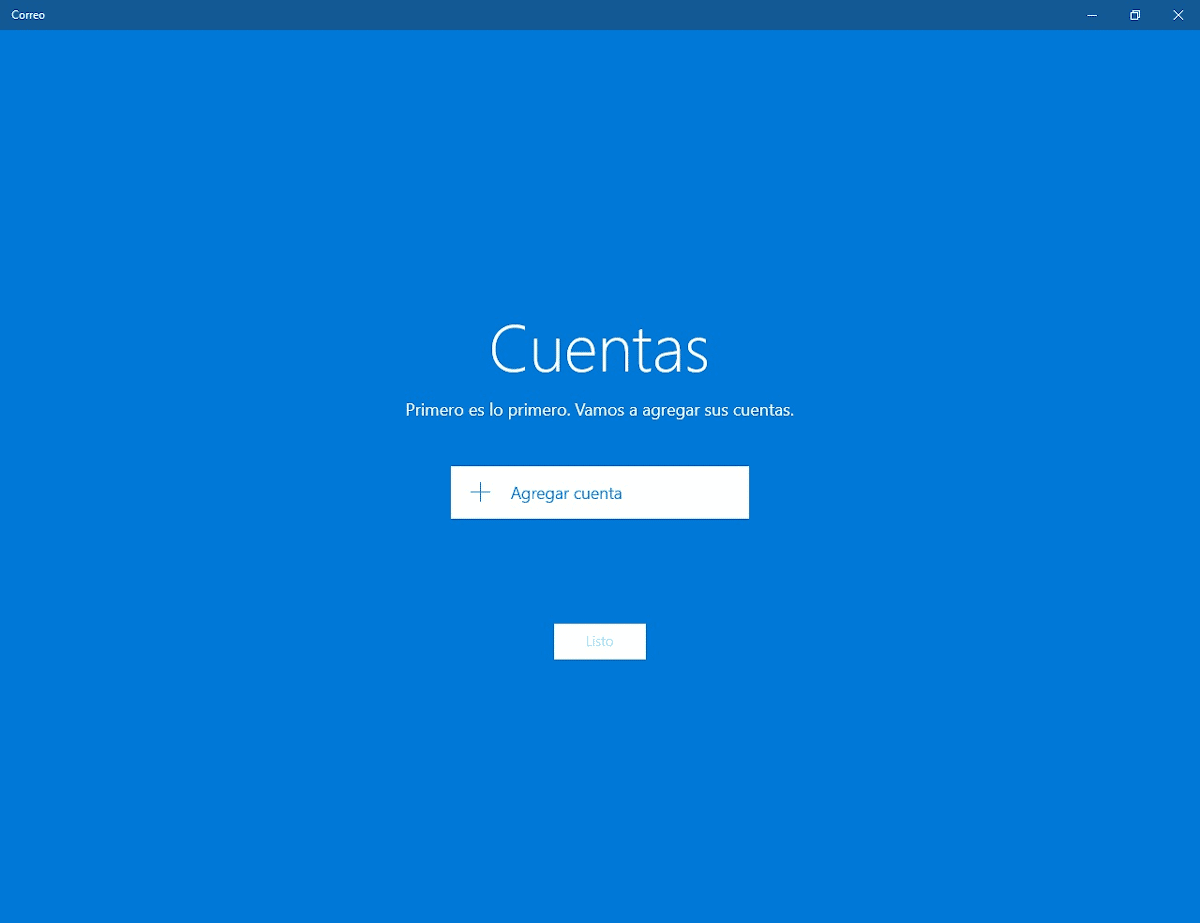
Van een lokale Mail Manager
Voor deze manier of manier van macht open een Movistar e-mailaccount van een lokale e-mailafhandelaar, is het belangrijk om in gedachten te houden dat we eerder verschillende configuratie- en verbindingsgegevens. Om die reden laten we ze meteen hieronder achter en gaan we verder met de te volgen stappen.
Configuratie- en verbindingsgegevens
- IMAP-server: imap.movistar.es
- POP3-server: pop3.movistar.es
- Veiligheid: geen.
- Protocol SSL: Gehandicapt. Of, in de ingeschakelde staat als SSL moet worden geïmplementeerd.
- IMAP-poorten: 143. Of, poort 993, als SSL moet worden geïmplementeerd.
- POP3-poorten: 110. Of, poort 995, als SSL moet worden geïmplementeerd.
- SMTP-poort: 25
- Inkomende SMTP-server: smtp.movistar.es. Of smtp.telefonica.net als dat het geval was.
- SMTP-server projectie: mailhost.movistar.es.
- Authenticatie: Schrijf de sleutel of het wachtwoord van het e-mailaccount.
Configuratie- en verbindingsstappen
De te volgen stappen zullen uiteraard enigszins variëren, afhankelijk van de mailmanager gebruikt en de Besturingssysteem op de computer geïnstalleerd. Alles begint echter meestal door naar dat programma te gaan en in de optiemenu's te vragen om de Een nieuw gebruikersaccount instellen.
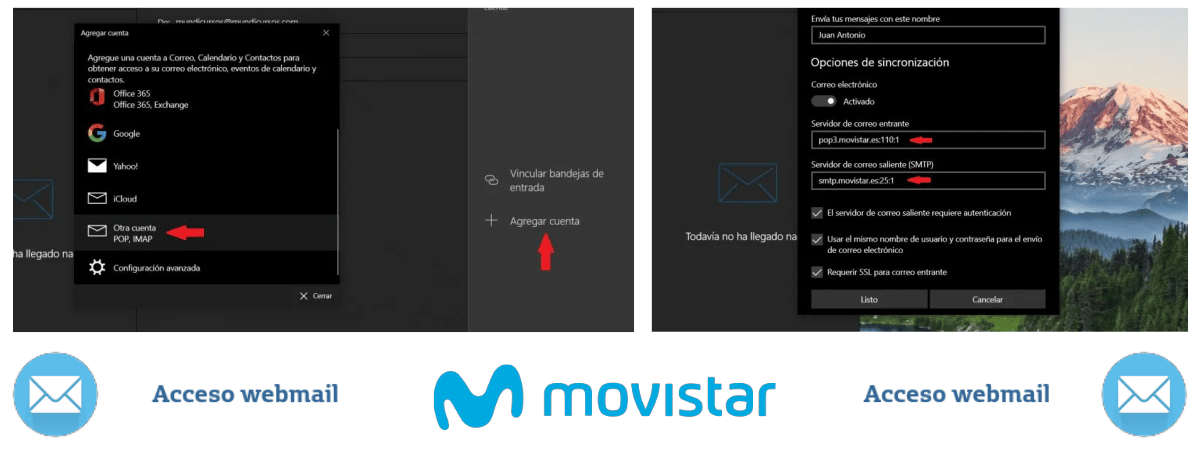
Op zo'n manier dat het begint met een handmatige of ondersteunde configuratie, en we kunnen de hierboven getoonde benodigde configuratie- en verbindingsgegevens invoeren.
Bijvoorbeeld op het moment van c
Of een van deze andere indien nodig:

Vanaf een Android-mobiel
- We openen het Gmail e-mailapp in onze Android-apparaat
- We drukken op de "Menu principal" (3 horizontale strepen) linksboven gerangschikt.
- In en aan het einde van de weergegeven opties zoeken en selecteren we de “Instellingen” optie.
- Dan drukken we op de "Account toevoegen" optie.
- We gaan verder en doen hetzelfde op de “Andere service” optie.
- En we gaan verder met de stappen aangegeven door de gmail app-assistent. Dit komt omdat we op dit punt kunnen kiezen tussen a Handmatige configuratie en een Ondersteunde setup.
Mocht je wat dieper in de willen graven bezig zijn met Android-telefoons, raden we aan de volgende officiële link te verkennen. Of deze andere, als de zaak over gaat iPhone mobiele telefoons.
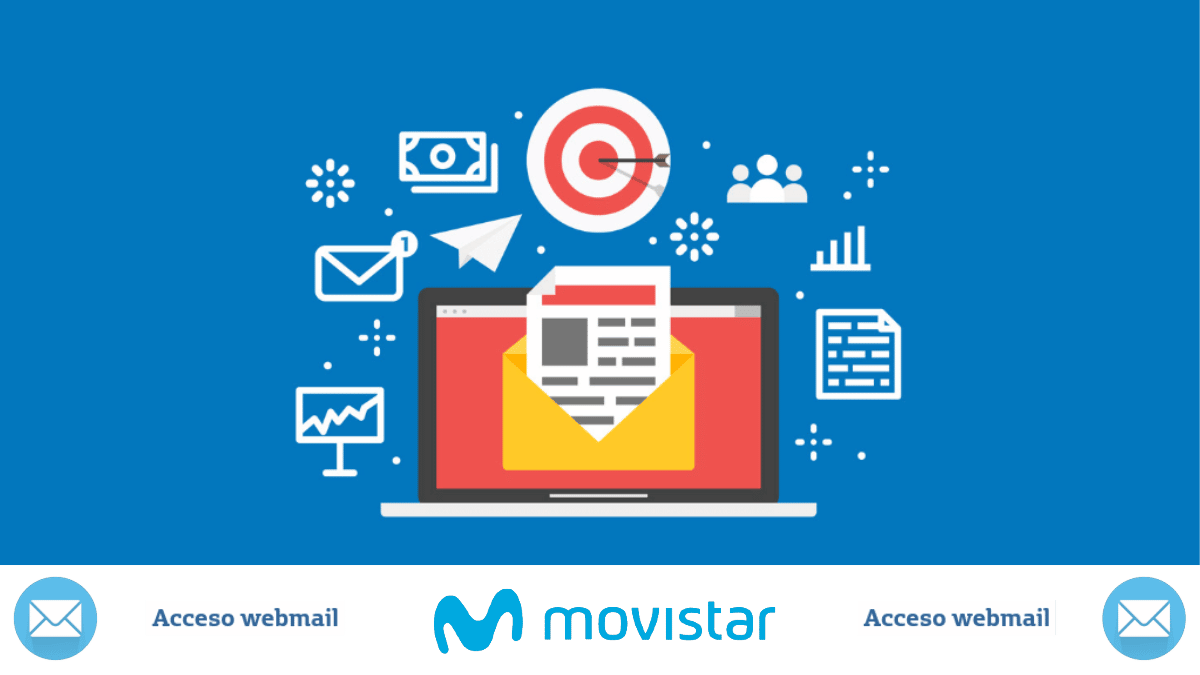
Meer over Movistar en zijn toegang tot webmail
Zoals u ziet, is het heel eenvoudig om de huidige Movistar-mailservice voor het eerst te openen en te gebruiken of gewoon te blijven gebruiken. Als u echter meer officiële informatie met betrekking tot genoemde service wilt of nodig hebt, kunt u toegang krijgen tot de service ondersteuning van de Movistar-mail of naar de FAQ sectie del Movistar-website. En het is ook beschikbaar online klantenservice, voor verdere hulp bij de gebruik van webmail of andere gecontracteerde dienst.
Dus of u nu een Movistar e-mailaccount al vele jaren, en of het nu al dan niet lange tijd is gebruikt, is het het beste om het vaak te gaan gebruiken, vooral wanneer we het nodig hebben officieel contact leggen met Movistar voor verschillende verzoeken of claims. Dus we hopen dat deze kleine korte handleiding je motiveert om “open uw huidige Movistar e-mailaccount”, voor het geval je het hebt. En als deze korte handleiding nuttig is geweest en voor u heeft gewerkt, laat het ons dan weten via de opmerkingen.
Ten slotte, en voor het geval je de inhoud gewoon interessant vond, deel het met je naaste contacten, op uw verschillende sociale netwerken en favoriete berichten-apps. Zodat ze het ook lezen en er rekening mee houden als ze dat nodig hebben open je Movistar-e-mail, enige tijd. Vergeet ook niet om meer tutorials te bekijken op onze website, om meer te leren over verschillende technologieën.